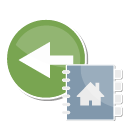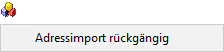Adressen importieren: Unterschied zwischen den Versionen
(→Schritt für Schritt Anleitung) |
|||
| (43 dazwischenliegende Versionen von einem anderen Benutzer werden nicht angezeigt) | |||
| Zeile 1: | Zeile 1: | ||
| − | {{ | + | [[Hauptseite]] > [[:Category:Adressen|Adressen]] > [[Adressen importieren]] |
| + | |||
| + | {{Infobox_4 | ||
| Bild= Adressen_Adressen_Importieren_Screenshot.png | | Bild= Adressen_Adressen_Importieren_Screenshot.png | ||
| Icon= Adressen_Adressen_Importieren.png | | Icon= Adressen_Adressen_Importieren.png | ||
| Bildunterschrift= Adressen imporieren | | Bildunterschrift= Adressen imporieren | ||
| Kategorie= Adressen | | Kategorie= Adressen | ||
| − | | Support= | + | | Support-Hotline = 030/43598888 |
| − | + | | Support Formular = https://www.ra-micro.de/support/ | |
}} | }} | ||
| − | == | + | ==Allgemeines== |
| − | + | ||
| + | <imagemap> | ||
| + | Datei:Adressen_Importieren.png| | ||
| + | |||
| + | rect 4 32 29 52 [[Adressimport_rückgängig|Adressimport rückgängig]] | ||
| + | rect 7 117 494 139 [[Adressen_importieren#Tabellendatenbl.C3.A4tter_ausw.C3.A4hlen|Besteht die von Ihnen ausgewählte Excel-Tabelle aus mehreren Tabellenblättern, werden standardmäßig die Adressen aus allen Tabellenblättern importiert. Der Import kann auf einzelne Datenblätter eingeschränkt werden. Eine Auswahl erfolgt über den Button.]] | ||
| + | rect 14 155 759 335 [[Adressen_importieren#Anzeige_der_eingelesenen_Excel-Tabellen|Besteht die gewählte Excel-Tabelle aus mehreren Tabellenblättern, werden standardmäßig die Adressen aus allen Tabellen importiert. Der Import kann auf einzelne Datenblätter eingeschränkt werden. Eine Auswahl erfolgt über den Button.]] | ||
| + | rect 11 347 281 367 [[Adressen_importieren#Spalten.C3.BCberschriften_befinden_sich_in_Zeile|Damit ein problemloser Adressimport erfolgen kann, müssen Sie die Zeilennummer der Spaltenüberschriften und die Zeilennummer des ersten Datensatzes angeben.]] | ||
| + | rect 14 372 276 392 [[Adressen_importieren#Erster_g.C3.BCltiger_Datensatz_befindet_sich_in_der_Zeile|Damit ein problemloser Adressimport erfolgen kann, müssen Sie die Zeilennummer der Spaltenüberschriften und die Zeilennummer des ersten Datensatzes angeben.]] | ||
| + | rect 299 352 651 367 [[Adressen_importieren#Schema_ausw.C3.A4hlen|Um die richtigen Daten an die richtige Stelle in der Adresse zu importieren, müssen Sie ein Schema anlegen bzw. auswählen. Ein neues Schema legen Sie über den Editiermodus 3-Punkte-Button an. Über das DropDown-Menü können Sie ein bereits angelegtes Schema wählen.]] | ||
| + | rect 616 482 694 517 [[Adressen_importieren#OK_und_Schlie.C3.9Fen|Der Dateiimport wird vorgenommen und das Fenster wird geschlossen.]] | ||
| + | rect 699 482 771 514 [[Adressen_importieren#Abbruch_und_Schlie.C3.9Fen|Der Vorgang wird abgebrochen und das Fenster wird geschlossen.]] | ||
| + | |||
| + | desc none | ||
| + | </imagemap> | ||
| − | [ | + | Über diese Programmfunktion besteht die Möglichkeit, Adresstabellen im Excel-Format in den Adressbestand von RA-MICRO zu importieren. Eine Schritt-für-Schritt-Anleitung zum ''Adressimport aus Excel-Dateien'' ist [https://onlinehilfen.ra-micro.de/wiki2/index.php/Adressimport_aus_Excel-Dateien_Anleitung hier] zu finden. |
| + | |||
| + | In der Excel-Tabelle müssen die einzelnen Datenspalten mit Überschriften versehen werden, damit für den Import ein Zuordnungsschema zwischen RA-MICRO Adressfeldern und Spaltenbezeichnung der Excel-Tabelle angelegt werden kann. | ||
Enthält die Excel-Tabelle auch eine Spalte mit Adressnummern, können diese in RA-MICRO beibehalten werden, wenn die Option Adressnummer beibehalten aktiv ist. | Enthält die Excel-Tabelle auch eine Spalte mit Adressnummern, können diese in RA-MICRO beibehalten werden, wenn die Option Adressnummer beibehalten aktiv ist. | ||
| Zeile 21: | Zeile 39: | ||
==Funktionen in der Toolbar== | ==Funktionen in der Toolbar== | ||
| − | |||
| − | |||
| − | |||
| − | ==== | + | ===Extras=== |
| − | + | ||
| + | [[Datei:Adressen_Importieren_Extras.png|link=]] | ||
| + | |||
| + | ====<u>Adressimport rückgängig</u>==== | ||
| + | |||
| + | Hauptartikel → [https://onlinehilfen.ra-micro.de/wiki2/index.php/Adressimport_r%C3%BCckg%C3%A4ngig Adressimport rückgängig] | ||
| + | |||
| + | ==Funktionen im Bearbeitungsbereich== | ||
| + | |||
| + | ===Dateiangaben=== | ||
| − | == | + | ====<u>Tabellendatenblätter auswählen</u>==== |
| + | |||
| + | Besteht die von Ihnen ausgewählte Excel-Tabelle aus mehreren Tabellenblättern, werden standardmäßig die Adressen aus allen Tabellenblättern importiert. | ||
| + | |||
| + | Der Import kann auf einzelne Datenblätter eingeschränkt werden. Eine Auswahl erfolgt über den Button [[Datei:Z_DD.png|link=]]. | ||
| + | |||
| + | ====<u>Anzeige der eingelesenen Excel-Tabellen</u>==== | ||
| + | |||
| + | Besteht die gewählte Excel-Tabelle aus mehreren Tabellenblättern, werden standardmäßig die Adressen aus allen Tabellen importiert. | ||
| + | |||
| + | Der Import kann auf einzelne Datenblätter eingeschränkt werden. Eine Auswahl erfolgt über den Button [[Datei:Z_DD.png|link=]]. | ||
| + | |||
| + | ====<u>Spaltenüberschriften befinden sich in Zeile</u>==== | ||
| + | |||
| + | Damit ein problemloser Adressimport erfolgen kann, müssen Sie die Zeilennummer der Spaltenüberschriften und die Zeilennummer des ersten Datensatzes angeben. | ||
| + | |||
| + | ====<u>Erster gültiger Datensatz befindet sich in der Zeile</u>==== | ||
| + | |||
| + | Damit ein problemloser Adressimport erfolgen kann, müssen Sie die Zeilennummer der Spaltenüberschriften und die Zeilennummer des ersten Datensatzes angeben. | ||
| + | |||
| + | ====<u>Schema auswählen</u>==== | ||
| + | |||
| + | Um die richtigen Daten an die richtige Stelle in der Adresse zu importieren, müssen Sie ein Schema anlegen bzw. auswählen. | ||
| + | |||
| + | Ein neues Schema legen Sie über den [https://onlinehilfen.ra-micro.de/wiki2/index.php/Schema-Auswahl_(Adressen_importieren) Editiermodus] [[Datei:Z_3P.png|link=]] an. Über [[Datei:Z_DD.png|link=]] können Sie ein bereits angelegtes Schema wählen. | ||
==Funktionen in der Abschlussleiste== | ==Funktionen in der Abschlussleiste== | ||
| − | == | + | ===OK und Schließen=== |
| − | = | + | |
| + | [[Datei:Z_Ok.png|link=]] <br /> | ||
| − | + | Der Dateiimport wird vorgenommen und das Fenster wird geschlossen. | |
| − | + | ===Abbruch und Schließen=== | |
| − | |||
| − | |||
| − | |||
| − | |||
| − | |||
| − | |||
| − | |||
| − | |||
| − | |||
| − | |||
| − | |||
| − | = | + | [[Datei:Z_Schließen.png|link=]] <br /> |
| − | |||
| − | + | Der Vorgang wird abgebrochen und das Fenster wird geschlossen. | |
| − | |||
| − | [[ | + | [[Category:Adressen]] |
Aktuelle Version vom 29. März 2018, 14:50 Uhr
Hauptseite > Adressen > Adressen importieren
| Adressen importieren | |||||||
|---|---|---|---|---|---|---|---|
|
|
Inhaltsverzeichnis
Allgemeines
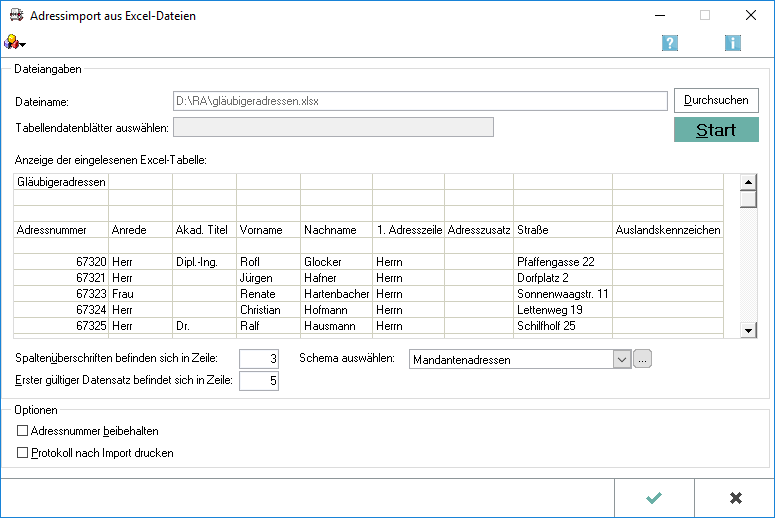
Über diese Programmfunktion besteht die Möglichkeit, Adresstabellen im Excel-Format in den Adressbestand von RA-MICRO zu importieren. Eine Schritt-für-Schritt-Anleitung zum Adressimport aus Excel-Dateien ist hier zu finden.
In der Excel-Tabelle müssen die einzelnen Datenspalten mit Überschriften versehen werden, damit für den Import ein Zuordnungsschema zwischen RA-MICRO Adressfeldern und Spaltenbezeichnung der Excel-Tabelle angelegt werden kann. Enthält die Excel-Tabelle auch eine Spalte mit Adressnummern, können diese in RA-MICRO beibehalten werden, wenn die Option Adressnummer beibehalten aktiv ist.
Der Adressimport überschreibt keine bereits in RA-MICRO gespeicherten Adressnummern, sondern vergibt in diesem Fall eine neue Adressnummer.
Welche Adressnummern für die importierten Adressen vergeben wurden, können Sie der Protokolldatei, aufrufbar über Extras - Adressimport rückgängig, oder dem Ausdruck der Protokolldatei entnehmen. Ein Druck erfolgt nach dem Import automatisch, wenn Sie die Option Protokoll nach Import drucken gewählt haben.
Damit diese Option genutzt werden kann, muss im Schema dem Datenfeld Adressnummer die richtige Spalte mit den Adressnummern aus der Excel-Tabelle zugewiesen werden.
Funktionen in der Toolbar
Extras
Adressimport rückgängig
Hauptartikel → Adressimport rückgängig
Funktionen im Bearbeitungsbereich
Dateiangaben
Tabellendatenblätter auswählen
Besteht die von Ihnen ausgewählte Excel-Tabelle aus mehreren Tabellenblättern, werden standardmäßig die Adressen aus allen Tabellenblättern importiert.
Der Import kann auf einzelne Datenblätter eingeschränkt werden. Eine Auswahl erfolgt über den Button ![]() .
.
Anzeige der eingelesenen Excel-Tabellen
Besteht die gewählte Excel-Tabelle aus mehreren Tabellenblättern, werden standardmäßig die Adressen aus allen Tabellen importiert.
Der Import kann auf einzelne Datenblätter eingeschränkt werden. Eine Auswahl erfolgt über den Button ![]() .
.
Spaltenüberschriften befinden sich in Zeile
Damit ein problemloser Adressimport erfolgen kann, müssen Sie die Zeilennummer der Spaltenüberschriften und die Zeilennummer des ersten Datensatzes angeben.
Erster gültiger Datensatz befindet sich in der Zeile
Damit ein problemloser Adressimport erfolgen kann, müssen Sie die Zeilennummer der Spaltenüberschriften und die Zeilennummer des ersten Datensatzes angeben.
Schema auswählen
Um die richtigen Daten an die richtige Stelle in der Adresse zu importieren, müssen Sie ein Schema anlegen bzw. auswählen.
Ein neues Schema legen Sie über den Editiermodus ![]() an. Über
an. Über ![]() können Sie ein bereits angelegtes Schema wählen.
können Sie ein bereits angelegtes Schema wählen.
Funktionen in der Abschlussleiste
OK und Schließen
Der Dateiimport wird vorgenommen und das Fenster wird geschlossen.
Abbruch und Schließen
Der Vorgang wird abgebrochen und das Fenster wird geschlossen.